Depanare - Browserul redirecționează către un site greșit
Produse aplicabile: Notebook, Desktop, PC All-in-One, Gaming Handheld
Când utilizați browserul, vă dați seama că rezultatele căutării vă conduc către pagini fără nicio asociere cu ceea ce ați căutat, ceea ce înseamnă că browserul dvs. poate fi deturnat de un software malware/de deturnare/virus. De exemplu, rezultatul căutării URL arată ca https://www.asus.com/tw/... iar începutul URL-ului se află pe site-ul oficial ASUS, dar este redirecționat către un alt site web fără https:// www.asus.com/tw/ când faceți clic pe el. Acest tip de software deturnat poate modifica setările browserului fără știrea dvs., chiar a cauzat probleme de securitate a informațiilor personale. Dacă dispozitivul dvs. îndeplinește acest scenariu, puteți consulta următorii pași de depanare. De asemenea, puteți să îl raportați pe site-ul ASUS Security Advisory și să confirmați că este un site web normal sau nu.
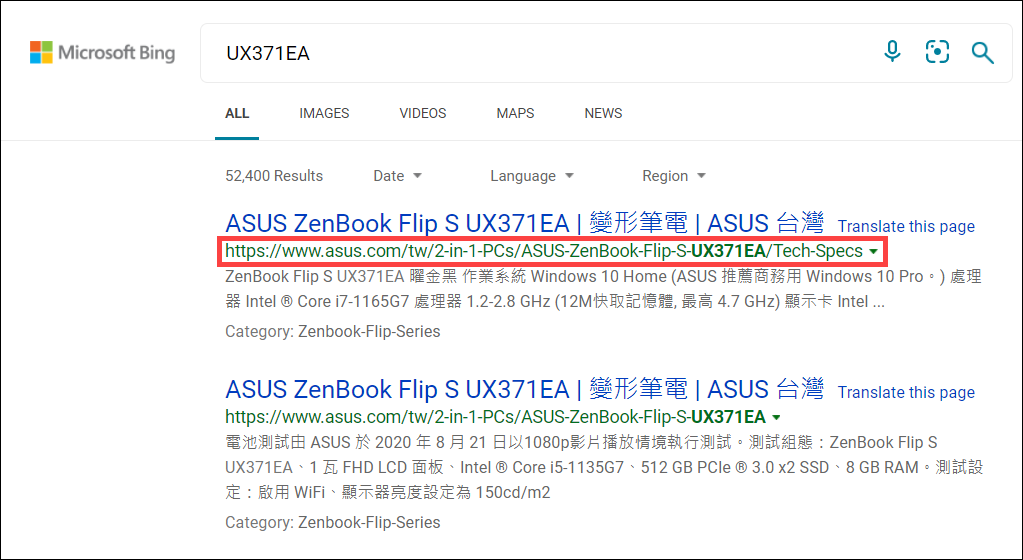
În legătură cu problema cu deturnarea browser-ului, vă recomandăm să încercați să eliminați toate funcțiile de extensie din browser. În cele ce urmează se iau Microsoft Edge și Google Chrome
și Google Chrome ca referințe pentru a descrie cum să eliminați extensiile browserului. Dacă problema persistă după eliminarea extensiilor, vă recomandăm să dezinstalați browserul și apoi să îl reinstalați.
ca referințe pentru a descrie cum să eliminați extensiile browserului. Dacă problema persistă după eliminarea extensiilor, vă recomandăm să dezinstalați browserul și apoi să îl reinstalați.
- Faceți clic pe pictograma [Setări și altele]
 care se află în colțul din dreapta sus①, apoi selectați [Extensii] ②.
care se află în colțul din dreapta sus①, apoi selectați [Extensii] ②.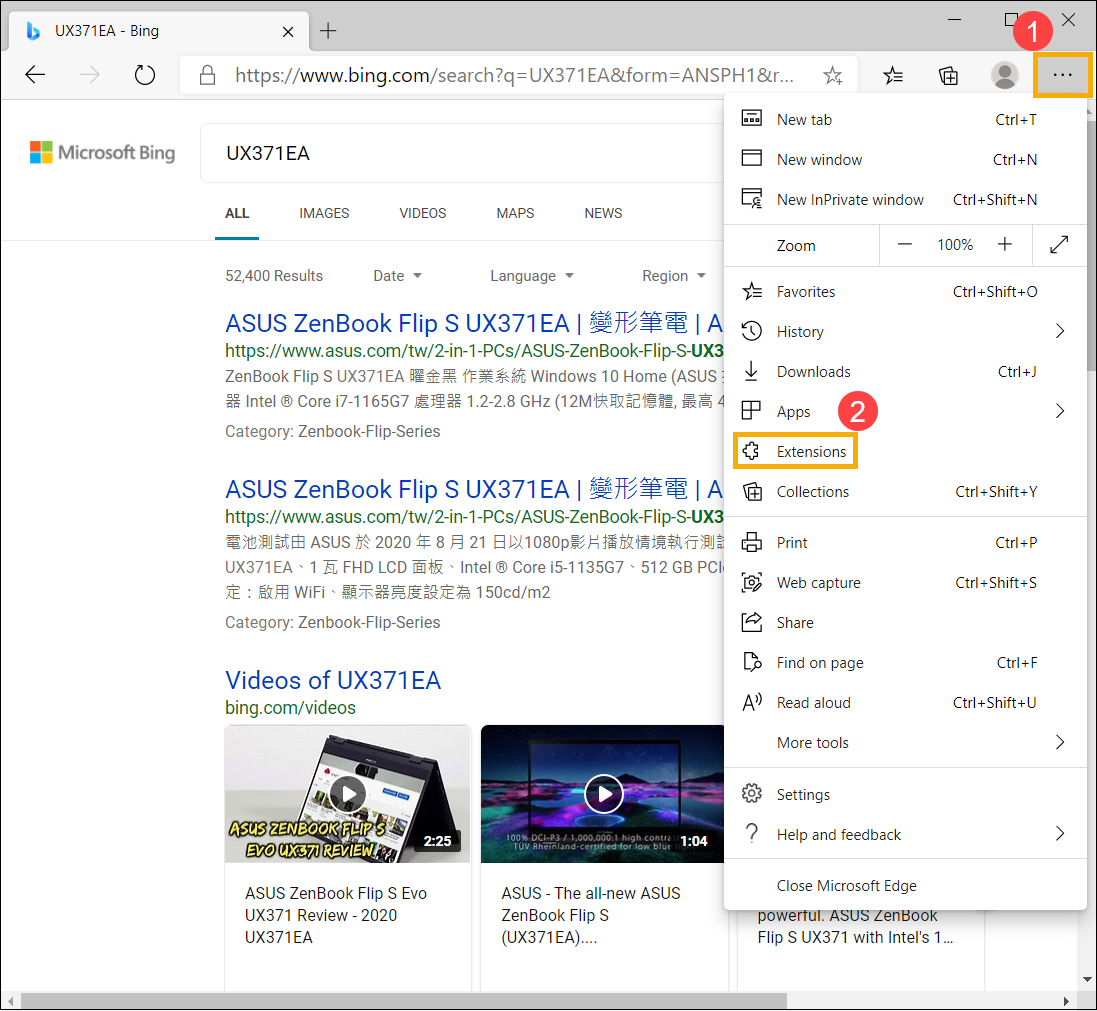
- În extensiile instalate, faceți clic pe [Eliminare] ③.
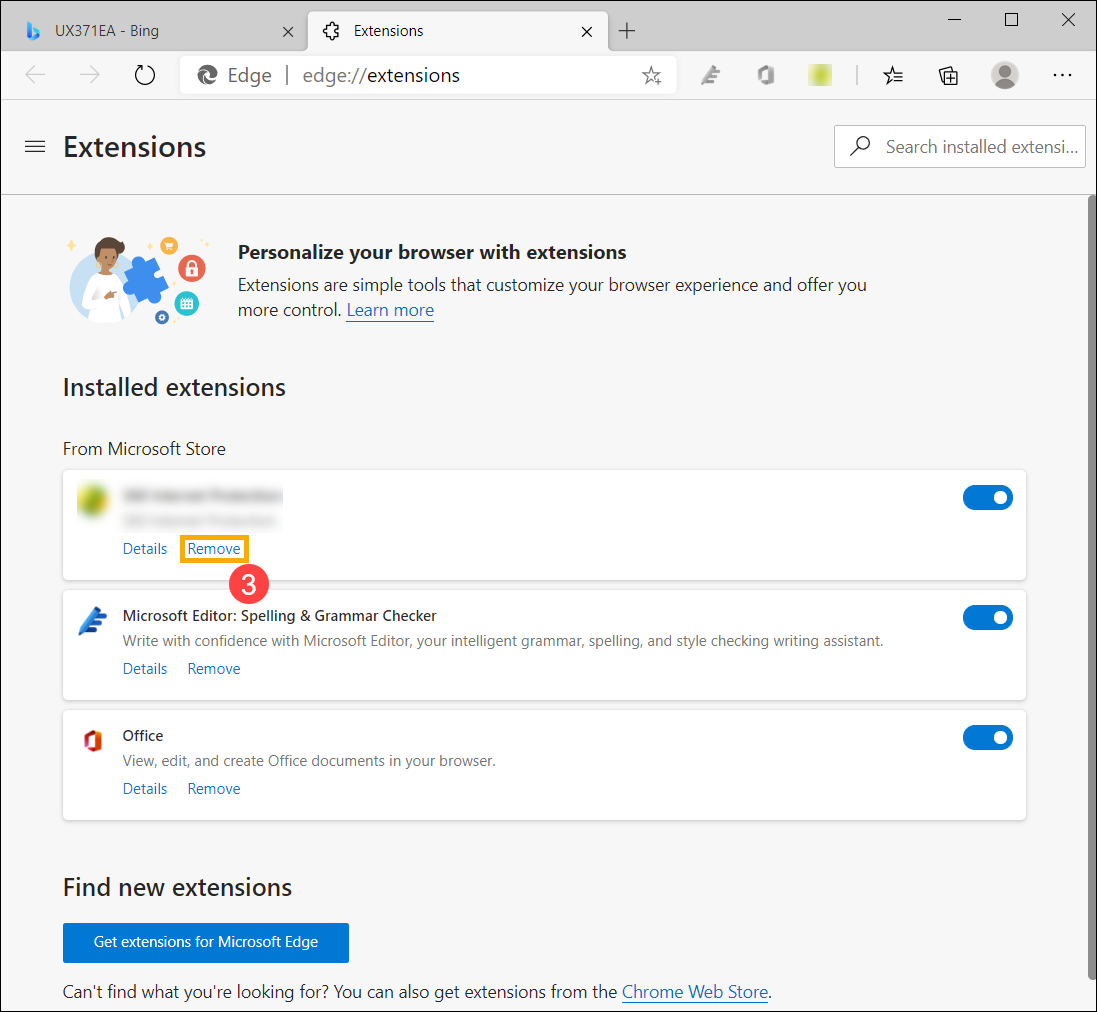
- Confirmați pentru a elimina această extensie din Microsoft Edge, vă rugăm să faceți clic din nou pe [Eliminare]④.
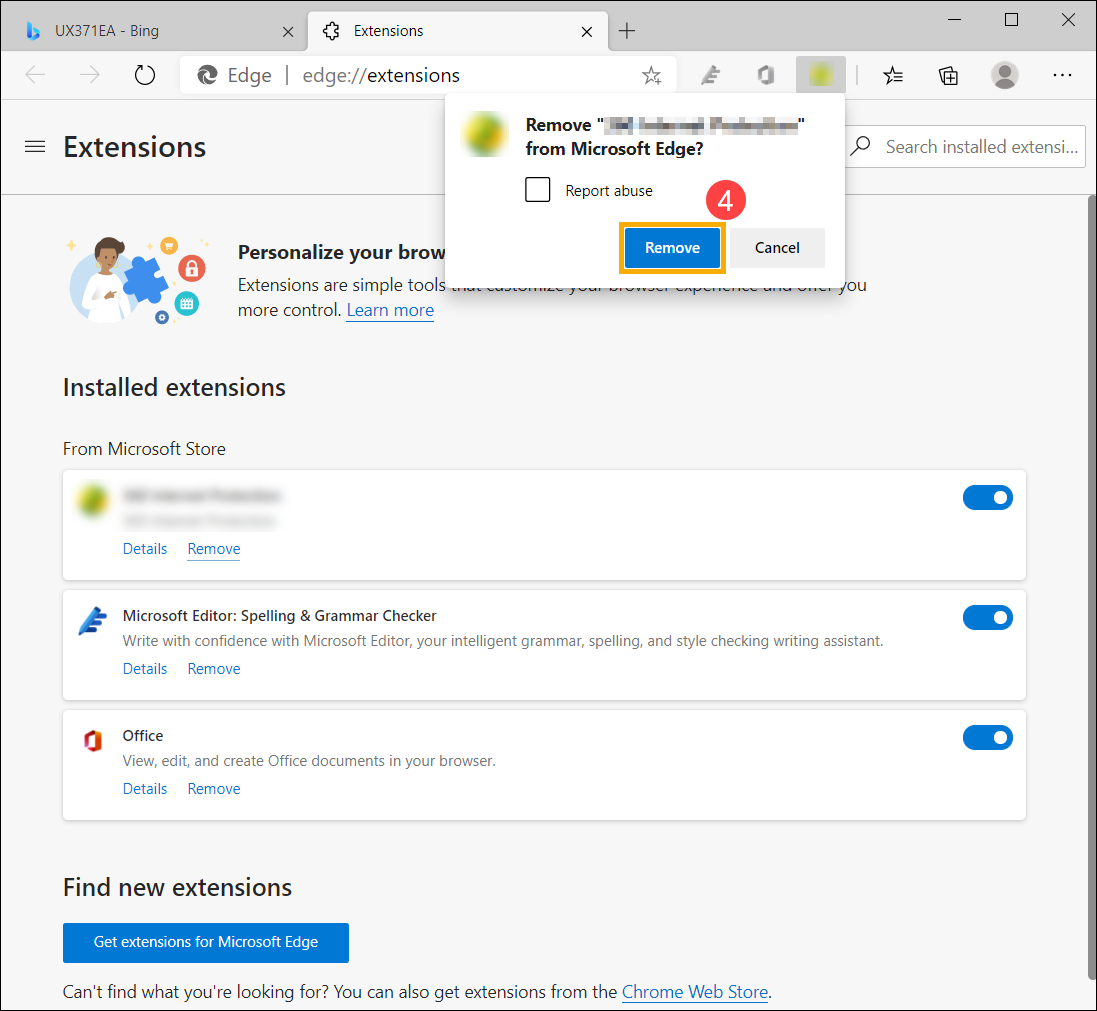
- Repetați pașii de mai sus pentru a elimina toate extensiile instalate în Microsoft Edge.
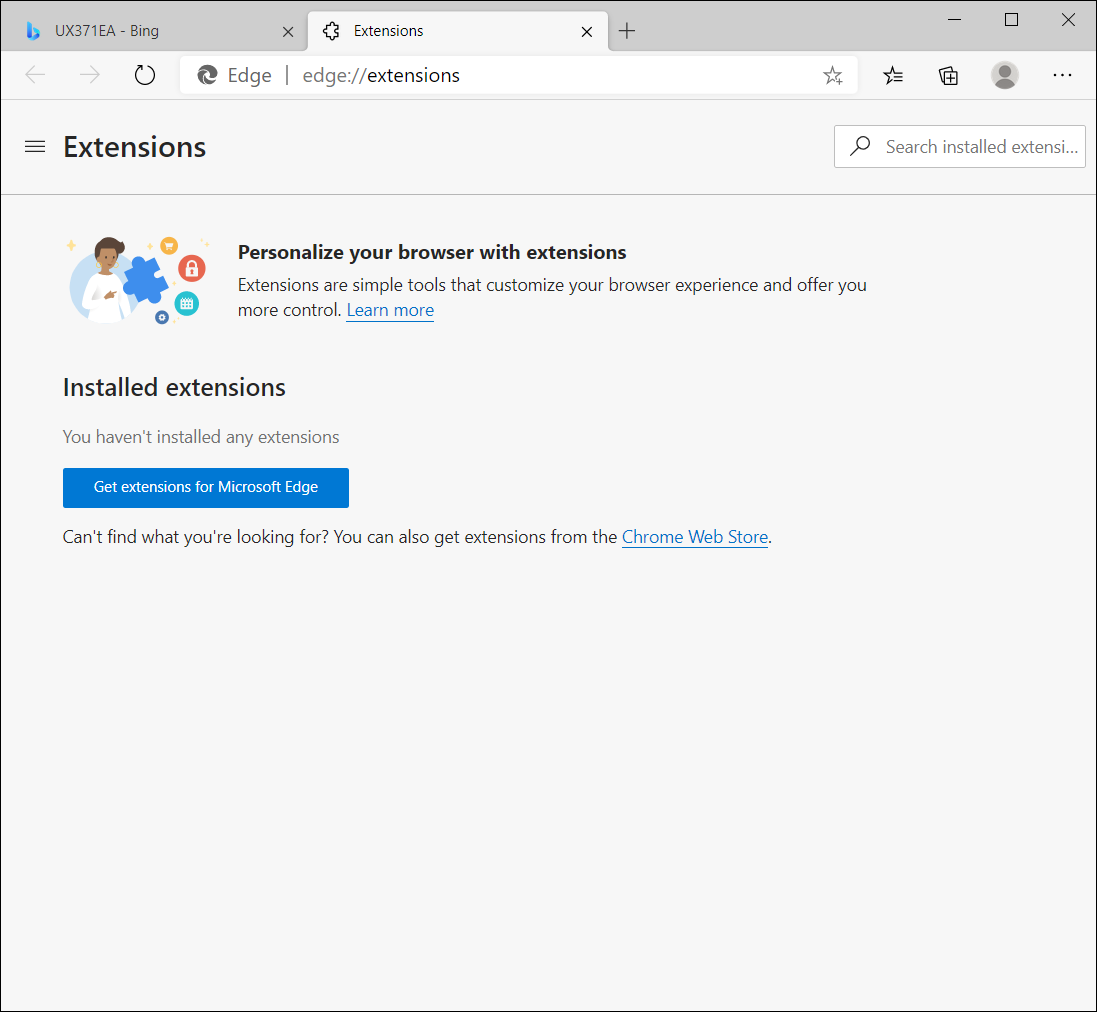
- Dacă problema persistă după eliminarea extensiilor, vă recomandăm să dezinstalați browserul și apoi să îl reinstalați. Puteți găsi aplicațiile instalate pe computerul dvs. prin intermediul aplicațiilor și caracteristicilor din setările Windows. După ce găsiți Microsoft Edge, faceți clic pe [Dezinstalare] ⑤ pentru a elimina browserul.
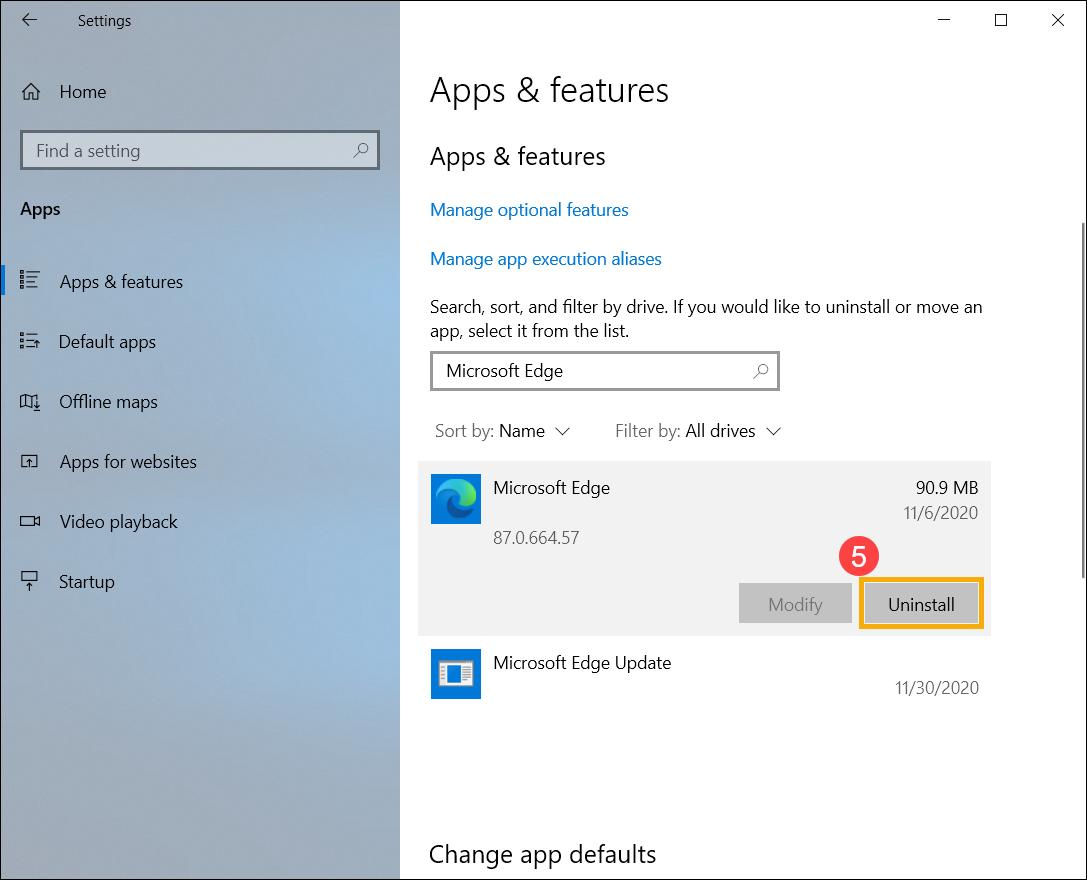
- După finalizarea dezinstalării, accesați site-ul oficial al browserului pentru a descărca și instala din nou.
- Faceți clic pe pictograma [Personalizați și controlați]
 care se află în colțul din dreapta sus①, apoi selectați [Setări] ②.
care se află în colțul din dreapta sus①, apoi selectați [Setări] ②.
- Selectați [Extensii]③.
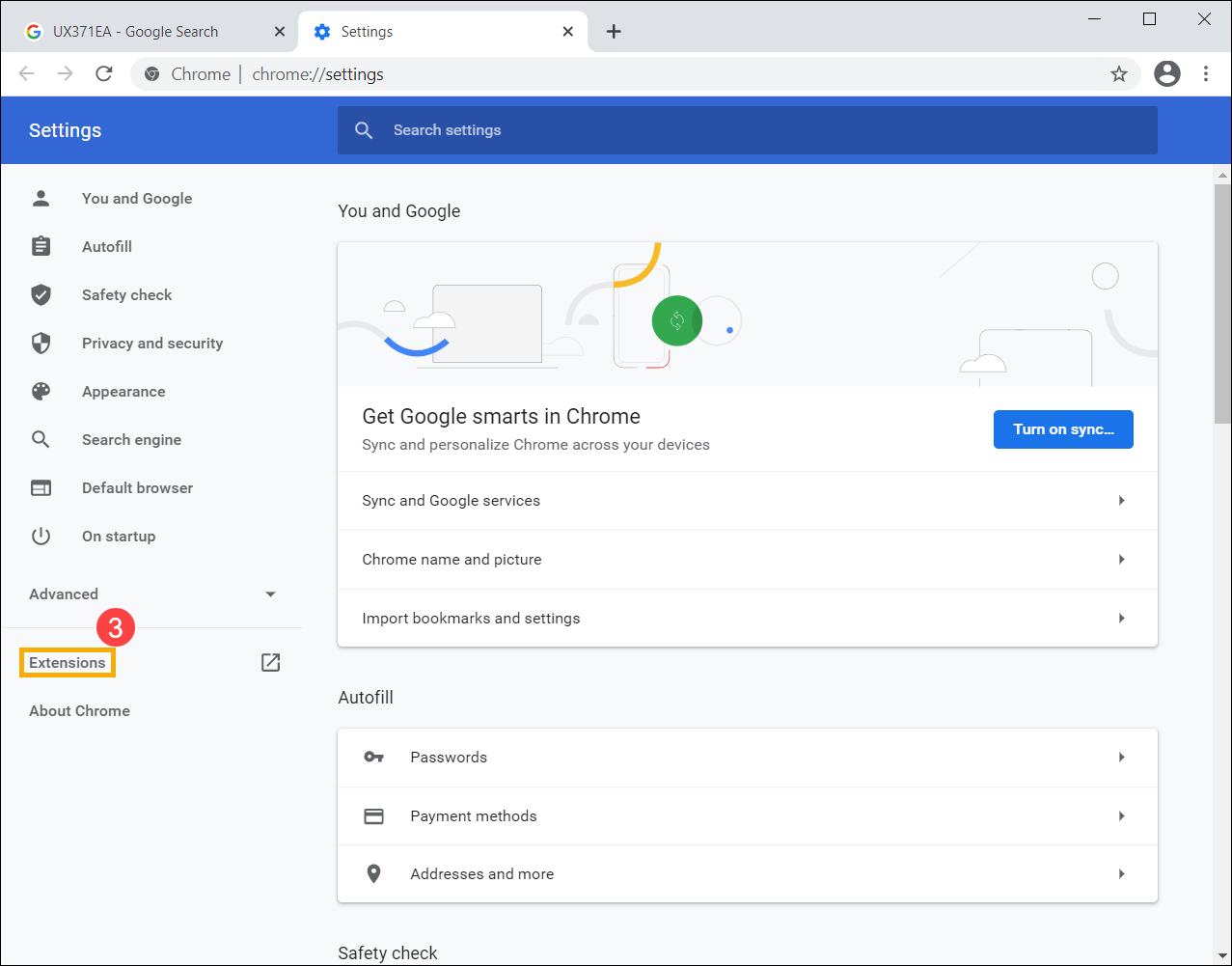
- În extensiile instalate, faceți clic pe [Eliminare] ④.
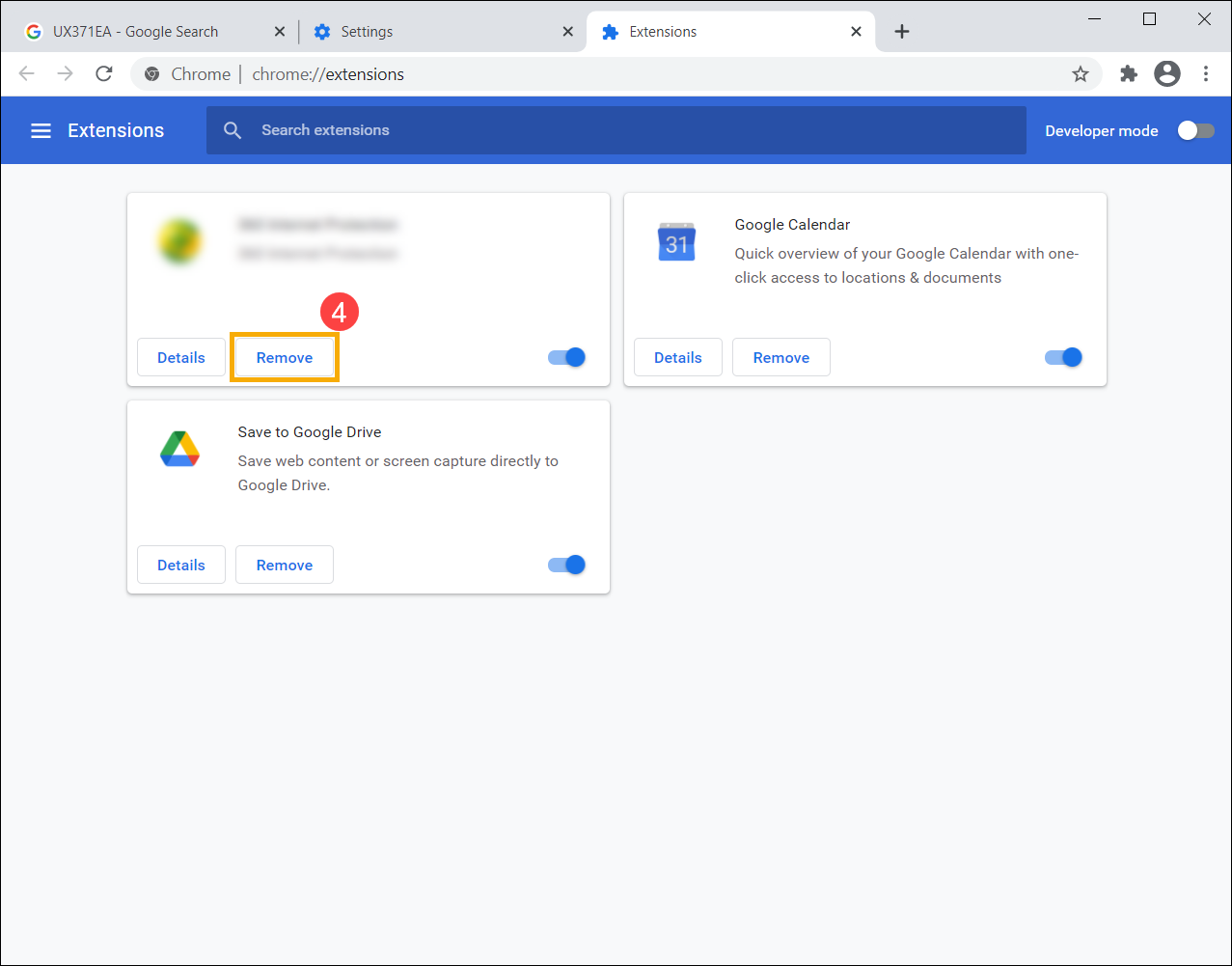
- Confirmați pentru a elimina această extensie din Google Chrome, vă rugăm să faceți clic din nou pe [Eliminare]⑤.
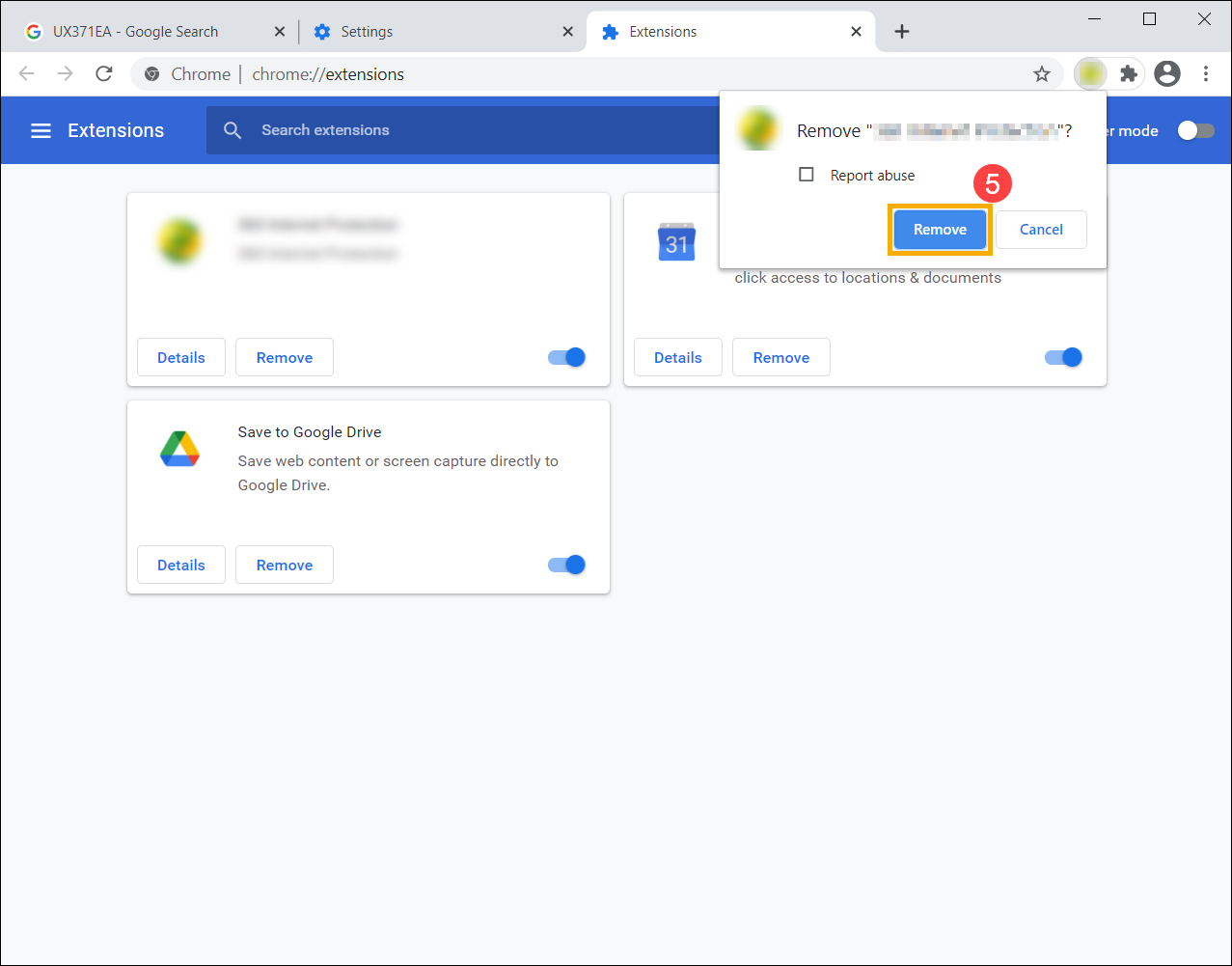
- Repetați pașii de mai sus pentru a elimina toate extensiile instalate în Google Chrome.

- Dacă problema persistă după eliminarea extensiilor, vă recomandăm să dezinstalați browserul și apoi să îl reinstalați. Puteți găsi aplicațiile instalate pe computerul dvs. prin intermediul aplicațiilor și caracteristicilor din setările Windows. După ce găsiți Google Chrome, faceți clic pe [Dezinstalare] ⑥ pentru a elimina browserul.
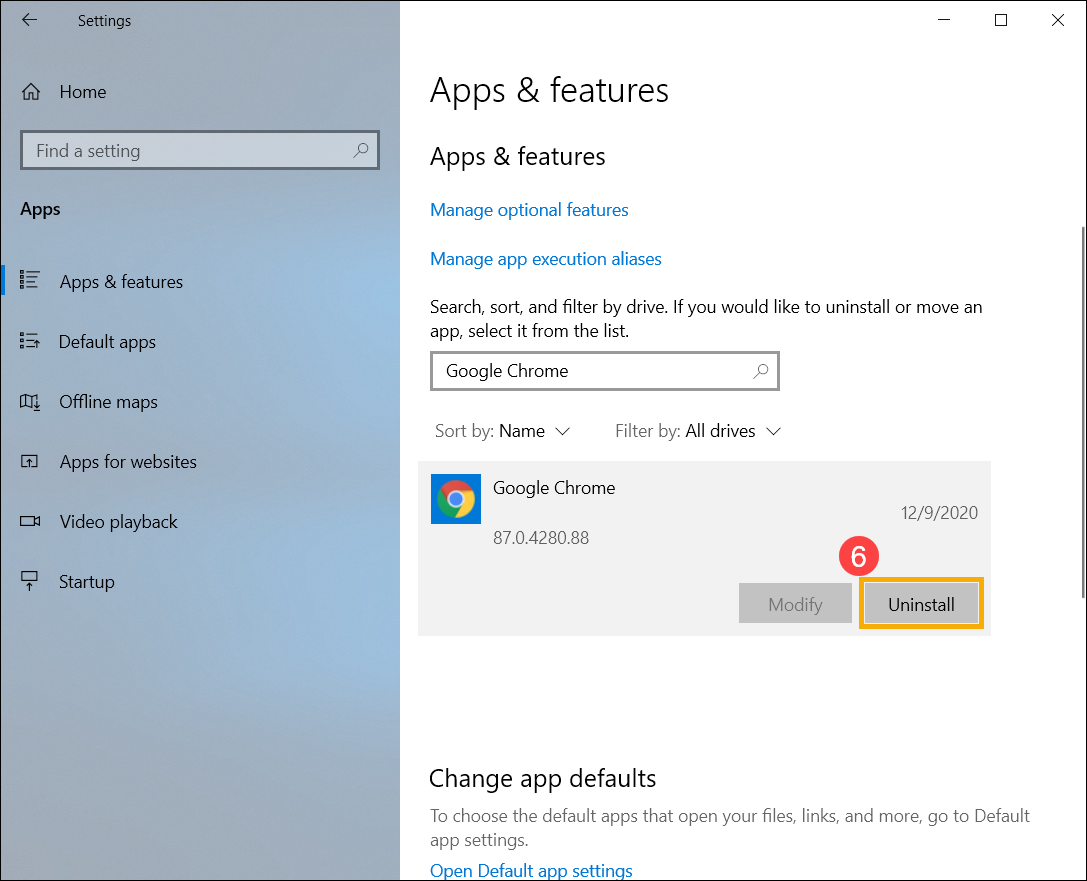
- După finalizarea dezinstalării, accesați site-ul oficial al browserului pentru a descărca și instala din nou.
Dacă problema dvs. nu este rezolvată cu soluția și informațiile de mai sus, vă rugăm să contactați centrul de asistență pentru clienți ASUS pentru informații suplimentare.